simsim maxwell联合仿真遇到的问题及解决方法.docx
《simsim maxwell联合仿真遇到的问题及解决方法.docx》由会员分享,可在线阅读,更多相关《simsim maxwell联合仿真遇到的问题及解决方法.docx(18页珍藏版)》请在冰豆网上搜索。
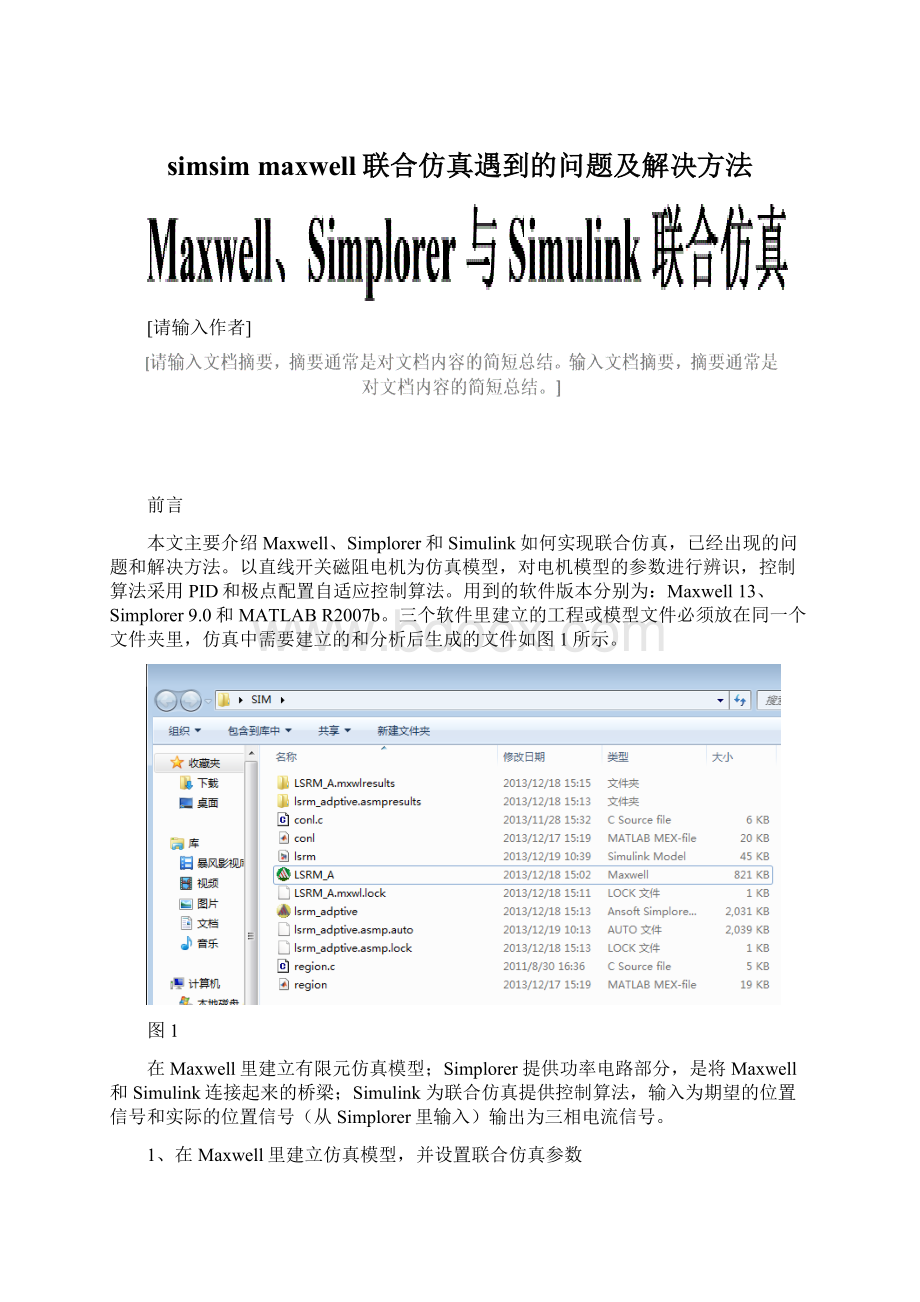
simsimmaxwell联合仿真遇到的问题及解决方法
[请输入作者]
前言
本文主要介绍Maxwell、Simplorer和Simulink如何实现联合仿真,已经出现的问题和解决方法。
以直线开关磁阻电机为仿真模型,对电机模型的参数进行辨识,控制算法采用PID和极点配置自适应控制算法。
用到的软件版本分别为:
Maxwell13、Simplorer9.0和MATLABR2007b。
三个软件里建立的工程或模型文件必须放在同一个文件夹里,仿真中需要建立的和分析后生成的文件如图1所示。
图1
在Maxwell里建立有限元仿真模型;Simplorer提供功率电路部分,是将Maxwell和Simulink连接起来的桥梁;Simulink为联合仿真提供控制算法,输入为期望的位置信号和实际的位置信号(从Simplorer里输入)输出为三相电流信号。
1、在Maxwell里建立仿真模型,并设置联合仿真参数
1、根据实际电机的尺寸和材料建立直线开关磁阻电机的磁场瞬态分析模型,如图2所示。
图2
2、对电磁瞬态分析的一些仿真参数进行设置(如图3所示)。
包括运动区域,求解边界条件,激励,力矩,网格剖分(理论上说网格剖分越细求解越精确,但是剖分越细求解时间越长,所以可以根据实际情况综合考虑)、分析设置(后面会讲到)。
图3
3、联合仿真中激励的添加:
激励类型选择“External”,初始值为0A,如图4所示。
图4
4、联合仿真的参数设置:
联合仿真的参数设置,包括模型厚度和“AdvancedProductCoupling”的设置,如图5、6所示。
图5
图6
建议:
首先先在maxwell中建立好仿真模型,根据实际情况和仿真要求设置相应的瞬态仿真参数,通过瞬态分析,查验模型设置是否与实际情况相符;然后将通过分析且分析结果正确的模型与Simplorer联合仿真只需修改其联合仿真的参数即可。
二、Simplorer
在Simplorer中建立如图7的功率拓扑结构,其中电流源设置如图8所示。
(参考资料Simplorer仿真实例)
图7
图8
三、Simplorer与Maxwell的联合
1、在Simplorer中添加Maxwell中的有限元元件,如图9所示。
图9
2、对有限元元件的设置,主要是对输出项的设置,若需要模块输出位置则在“Information”中勾选“S”即可,如图10所示。
图10
3、为有限元元件设置机械端,如图11所示。
图11
3、Simplorer与Simulink
打开Simplorer9.0的安装路径,在cpl文件夹下的Matlab文件夹中可以看到Simplorer9.0支持的联合仿真的Matlab的版本,如图12所示:
图12
每个文件夹对应一个Matlab的版本,相应的Matlab均可与Simplorer进行联合仿真。
进入到与R2007b文件夹下,会看到3个文件,如图13。
其中AnsoftLinkDialog.m文件实现对另外两个文件的操作,而AnsoftSFunction函数正是实现Simulink与Simplorer数据传输的桥梁。
图13
1、在Simplorer里的操作
(1)在Simplorer中添加Simulink连接元件,操作如图14所示,出现图15所示的窗口,点击窗红色圈出的图标添加变量。
图14
图15
(2)输入变量为三相电流信号,分别定义为Ia、Ib、Ic,默认值为0,选择FromSimulink作为其输入变量;同理,添加Simulink的输出变量Position(电机的位置信号),界面如图16所示。
输入输出端口的个数可以根据实际需要进行添加。
图16
(3)点击OK即可得到如图16中所示的Simulink元件。
在Simplorer中完整的仿真模型如图17所示。
图17
2、在Simulink里的操作
在Simulink里也要建立作为信息交换的元件,先要将图中三个文件所在的路径加载到Matlab的扫描路径中,见图18。
因为Matlab在运行一个函数的时候,只会在自己的扫描路径内搜索,如果不在其扫描路径内,就找不到相应的函数,因此就不会执行,这一点Matlab的通性。
Ansoft的软件不支持中文路径和中文文件名。
图18
(1)建立lsrm.mdl仿真文件;
(2)将S-Function模块加入到文件中;
(3)双击该模块,弹出图11所示的窗口,在S-functionname一栏中输入AnsoftSFunction,注意严格区分大小写;可以看出,此处输入的函数就是前面图13中对应的两个文件名;
图19
点击OK,弹出图20所示的窗口;
图20
(4)勾选图20中Readlinkinformationfromfile复选框,并选择之前建立
的lsrm_adptive.asmp(Simplorer)仿真文件,如图21所示;
图21
(5)此时将出现图22所示的对话框,选中变量左侧的node,然后双击右侧的变量名,实现Simulink和Simplorer的信号连接,如图23所示;
图22
图23
(6)完成图24所示的仿真模型,搭建过程中要保证各个端口的数据类型一致;
图24
五、求解器参数的设置
图25、26、27为Simulink、Simplorer和maxwell中求解器参数的设置,该仿真的仿真时间为1s,仿真步长为1ms。
图25
图26
图27
常见的问题
重新打开Simplorer时需要对Simulink模块重新加载,Simplorer里的元器件的个别引脚会缺失导致仿真无法进行,如图28所示。
图28
1、Maxwell中位置的输出单位是m所以位置输出端应加上值为1000的Gain
2、在仿真前统一设置三个软件的仿真时间和步长
lsrm_adptive(C:
/Users/liyan/Desktop/SIM/)
Simplorer1
[info]Compilercompletedsuccessfully.(3:
14:
40下午十二月18,2013)
[info]Analyzing...(3:
14:
41下午十二月18,2013)
[error][Sim2000]Error-FEA1:
(nodetails)>>Initialize(3:
14:
42下午十二月18,2013)
[error][Sim2000]Error11557-ErrorencounteredintheSimulatefunctionofusermodel.Model:
FEA1.MAXWELL>>Initialize(3:
14:
42下午十二月18,2013)
[error][Sim2000]Error13431-Fatalerrorencounteredwhileupdatingmodels.Model:
FEA1.MAXWELL>>Initialize(3:
14:
42下午十二月18,2013)
[error][Sim2000]Error-Errorwhileupdatingmodelvaluesandstates.>>Initialize(3:
14:
42下午十二月18,2013)
[error][Sim2000]Error10523-Errorencounteredwhileinitializingthesimulators.>>Initialize(3:
14:
42下午十二月18,2013)